Top 5 Ways – Como Colocar Podcast no iPod
Podcasts são séries de episódios que baixam automaticamente com sincronia para os computadores dos usuários ou para o iPod diretamente. Esses arquivos estão lá em diferentes formatos, como áudio e vídeos ou, às vezes, PDF ou ePub. Os distribuidores de podcasts mantêm uma lista completa de arquivos de podcast em um servidor e os usuários podem baixar de lá com sincronização automática em seu dispositivo.
Às vezes, usa problemas de rosto na transferência de podcast baixado do computador para o iPod. O iTunes permite que os usuários coloquem podcasts no iPod, mas é um processo um pouco difícil colocar podcasts no iPod usando o iTunes. Então você precisa de outra maneira de colocar podcasts no iPod. Este artigo lhe dará as 5 principais maneiras de colocar podcasts no iPod com etapas detalhadas.
- Parte 1. Melhor Maneira de Colocar Podcast no iPod
- Parte 2. Sincronizando Podcasts com o iPod Automaticamente
- Parte 3. Sincronizando podcasts com o iPod usando o preenchimento automático
- Parte 4. Sincronizando Manualmente Podcasts com o iPod
- Parte 5. Como Colocar Podcast no iPod – Assine para Novo Podcast
Parte 1. Melhor Maneira de Colocar Podcast no iPod
DrFoneTool – Gerenciador de Telefone permite que os usuários do iPod coloquem um podcast no iPod facilmente. Esta ferramenta incrível também tem muitas outras funções que permitem aos usuários colocar músicas, videoclipes, podcasts, contatos no iPod com alguns passos simples.
O iTunes também pode colocar podcasts no iPod, iPad e iPhone, mas é difícil.
Com DrFoneTool – Phone Manager, ninguém terá problemas em adicionar podcasts a dispositivos ios, não importa qual dispositivo iOS você esteja usando. Ele também suporta dispositivos Android para que os usuários do Android possam manter seus arquivos.

DrFoneTool – Gerenciador de Telefone (iOS)
A Apple nunca quer que você saiba: uma maneira eficaz de colocar um podcast no iPod
- Coloca podcasts facilmente no iPod com alguns passos simples.
- Coloca facilmente podcasts no iPhone e iPad também.
- Permite que os usuários adicionem ou excluam arquivos de música de todos os dispositivos ios.
- Gerencia contatos, músicas, vídeos, aplicativos e qualquer outro tipo de arquivo de dispositivos ios.
- Permite reconstruir a biblioteca do iTunes.
- Conecta dispositivos Android com ele para transferência de música entre o iTunes e o Android
- Automaticamente encontra e exclui duplicados e corrige automaticamente as informações id3 de arquivos de música.
- Totalmente compatível com a versão mais recente do iOS.
Agora siga os passos simples abaixo para colocar o podcast no iPod touch:
Passo 1. Ambos DrFoneTool – Gerenciador de Telefone para Mac e DrFoneTool – Gerenciador de Telefone para Win disponível no site, você precisa baixar a versão perfeita do software de acordo com o seu computador. Uma vez instalado, inicie-o para abrir a tela inicial do software.

Passo 2. Agora conecte o iPod com um computador usando um cabo do seu iPod e deixe esta ferramenta detectá-lo. Uma vez detectado, você pode vê-lo na tela a seguir.

Passo 3. Agora, para colocar podcasts no iPod, clique na guia Música e selecione Podcast do lado esquerdo quando os podcasts forem carregados, clique no botão Adicionar na parte superior e selecione ‘+ Adicionar’ arquivo nesta guia.
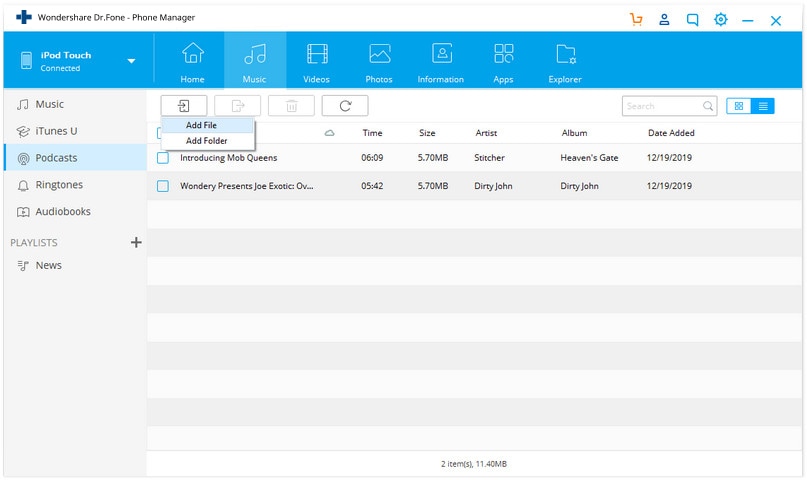
Passo 4. Agora localize os podcasts disponíveis no seu computador e clique em abrir. DrFoneTool – Phone Manager adicionará automaticamente podcasts ao iPod agora. Se o formato do podcast não estiver no formato suportado pelo iPod, ele será convertido primeiro no formato suportado. Você só precisa clicar no botão sim depois de clicar no botão Abrir ele irá converter automaticamente e adicionar ao iPod.
Parte 2. Sincronizando Podcasts com o iPod Automaticamente
O iTunes permite que você coloque podcasts no iPod automaticamente usando o próprio iTunes. Esta forma é uma forma de sincronização e permite adicionar podcasts ao iPod automaticamente usando a forma de sincronização. Siga a forma abaixo para sincronizar podcasts no iPod.
Passo 1. Você precisa da versão mais recente do iTunes instalada no seu computador, se ainda não o tiver, pode baixá-lo no site oficial da Apple. Instale e inicie o iTunes. Depois de iniciar o iTunes, conecte o iPod ao computador e espere para detectá-lo no iTunes. Clique no ícone do dispositivo após a detecção
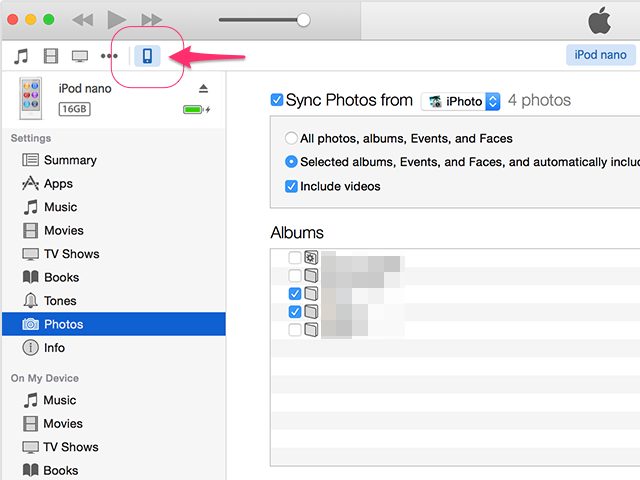
Passo 2. Agora selecione podcasts do lado esquerdo da interface de usuário do iTunes para colocar podcasts no iPod.
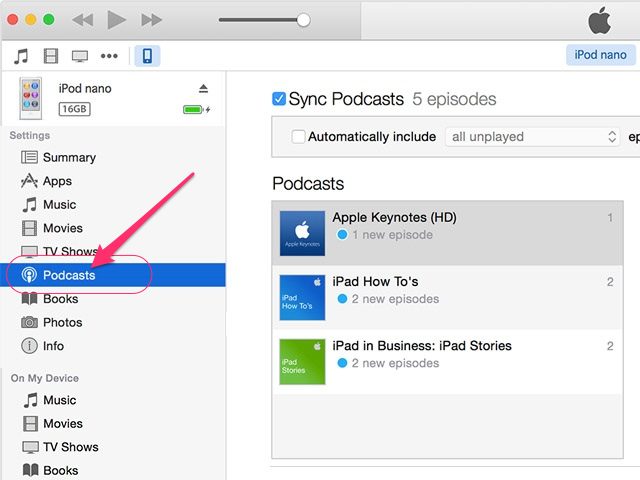
Passo 3. Agora você precisa marcar a opção “Sincronizar podcasts” e clicar no botão Aplicar na parte inferior da interface do iTunes. Agora os podcasts serão adicionados facilmente ao seu iPod.
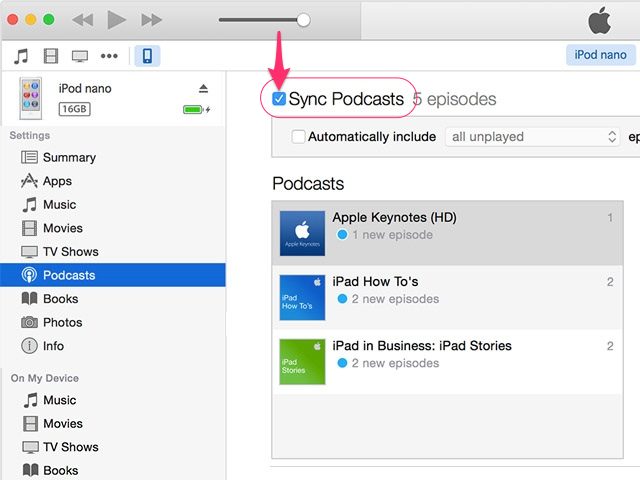
Passo 4. Depois de fazer tudo perfeito, clique no botão ejetar na interface do iTunes, como na foto abaixo, para remover com segurança do Windows.
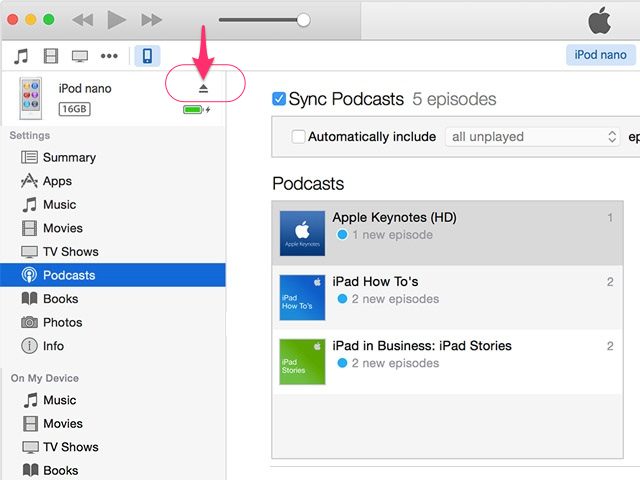
Parte 3. Sincronizando podcasts com o iPod usando o preenchimento automático
O iTunes pode sincronizar de três maneiras. Primeiro, um – sincronize com a biblioteca do iTunes; o segundo – gerenciar manualmente músicas e vídeos; terceiro – usando o preenchimento automático. Vamos mostrar um guia sobre como adicionar o podcast ao iPod usando a opção de preenchimento automático.
Passo 1. Baixe e instale o iTunes no seu computador. Inicie e conecte o iPod usando seu cabo e clique no ícone do seu iPod. Depois de clicar no ícone na seção de resumo, verifique se a opção “Gerenciar músicas e vídeos manualmente” está marcada.

Passo 2. Agora do lado, você precisa clicar em Podcasts para colocar o podcast no iPod com preenchimento automático. Clique na configuração depois de ir para os podcasts. Agora clique na opção Autofill e aplique. Isso é feito.
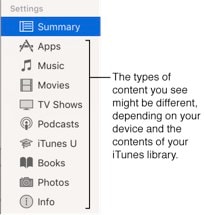
Parte 4. Sincronizando Manualmente Podcasts com o iPod
Passo 1. Conecte o iPod ao computador e inicie a versão mais recente do iTunes no seu computador. Agora clique no ícone do seu iPod e vá para a seção Resumo. No resumo, role para baixo e na área de opções selecione “Gerenciar músicas e vídeos manualmente” e clique no botão Aplicar.
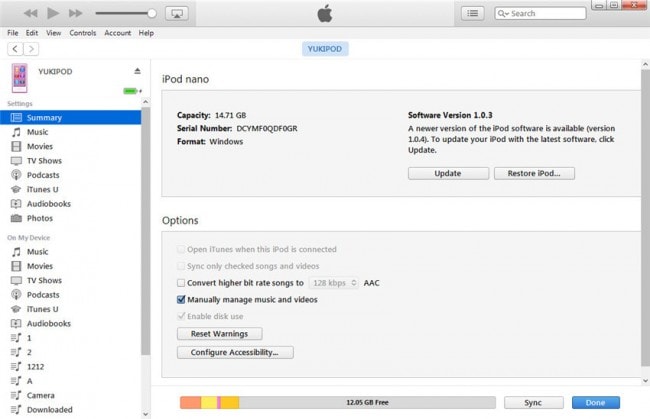
Passo 2. Agora clique nos Podcasts do lado esquerdo em “No meu dispositivo”. Ele irá redirecioná-lo para a página de podcasts do iPod. Marque a opção “Sincronizar podcasts”. Agora o iTunes irá sincronizá-lo a partir do local padrão da biblioteca do iTunes. Depois de selecionar as opções, clique no botão Sincronizar na parte inferior da seção de podcasts.
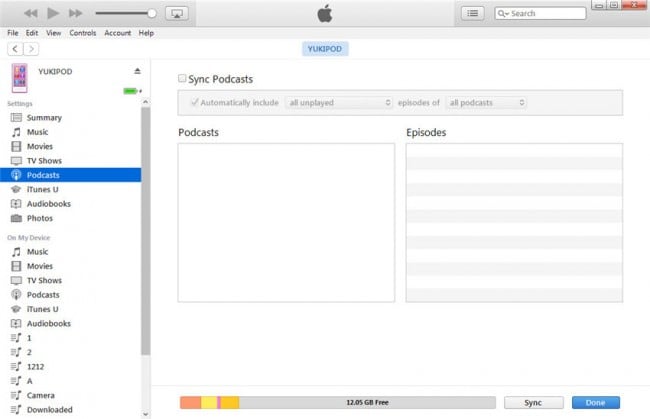
Parte 5. Como Colocar Podcast no iPod – Assine para Novo Podcast
O iTunes oferece outra maneira de colocar podcasts no iPod assinando novos podcasts da iTunes Store. Na loja do iTunes, os usuários podem pesquisar novos episódios, basta se inscrever, eles serão baixados automaticamente para o seu computador sempre que novos seriados forem lançados.
Passo 1. Inicie o iTunes no computador e clique na opção iTunes Store na parte superior da tela. Na caixa de pesquisa, procure o podcast que você deseja assinar e assistir no iPod, ou você pode inserir podcasts na caixa de pesquisa e pressionar Enter. Em seguida, clique na categoria podcasts. Ele mostrará todas as categorias disponíveis de podcasts.
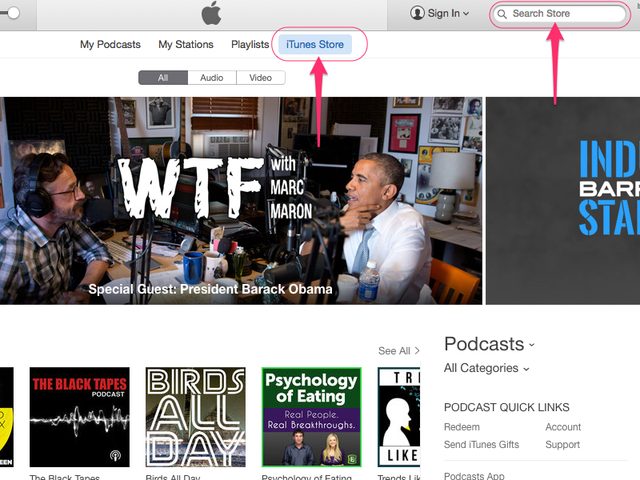
Passo 2. Agora selecione a categoria de podcast e assine seu canal de podcast favorito.
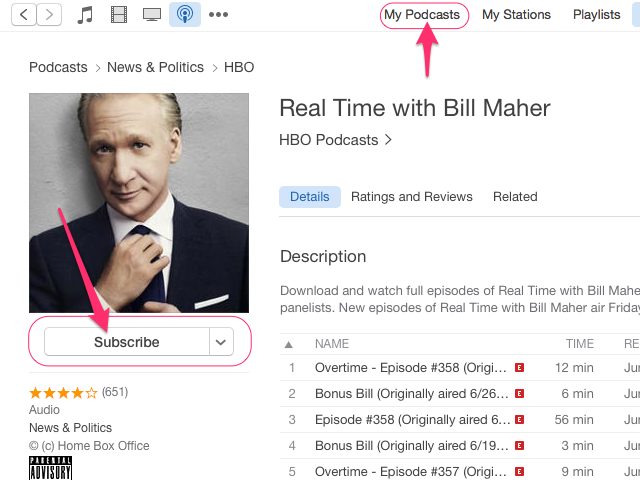
Artigos Mais Recentes

